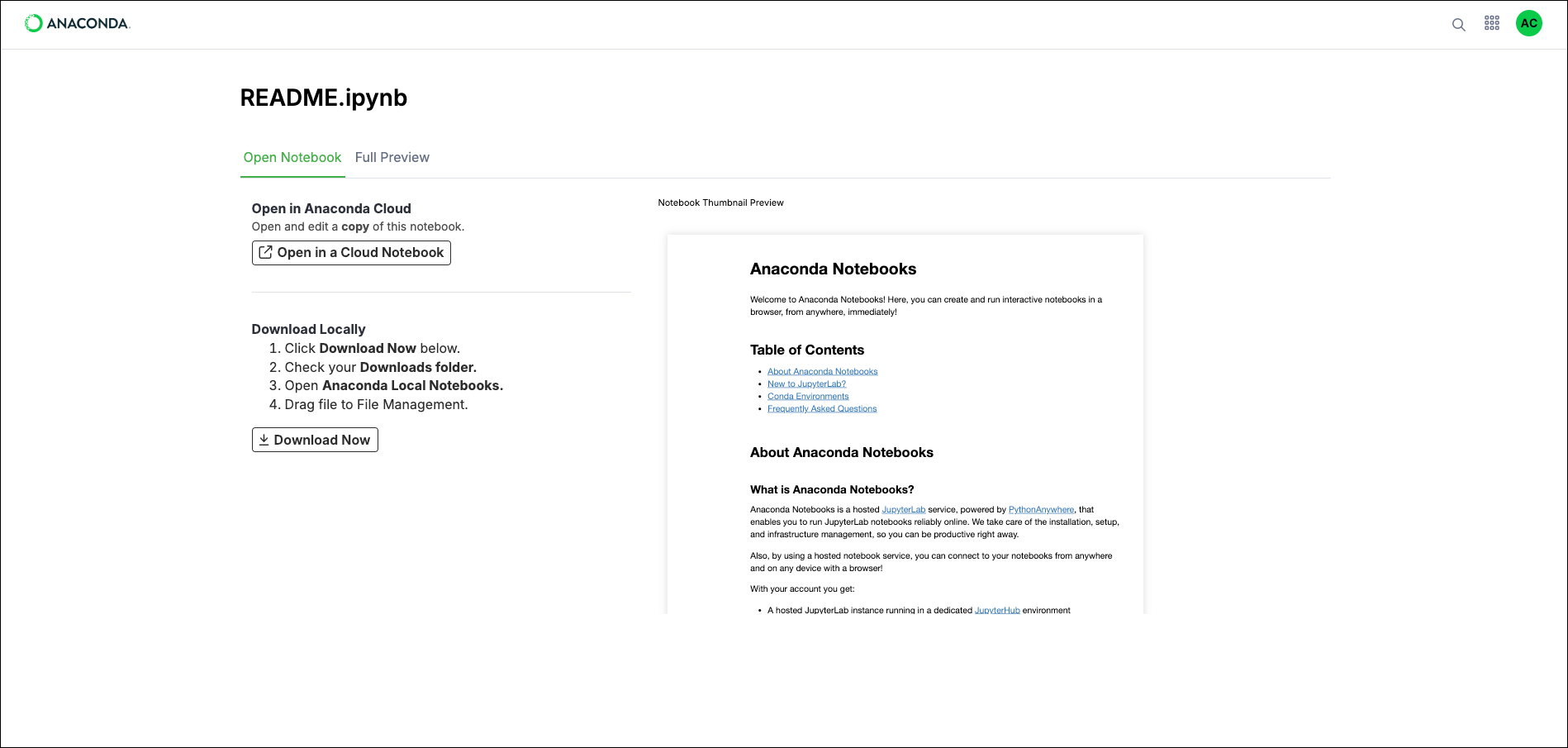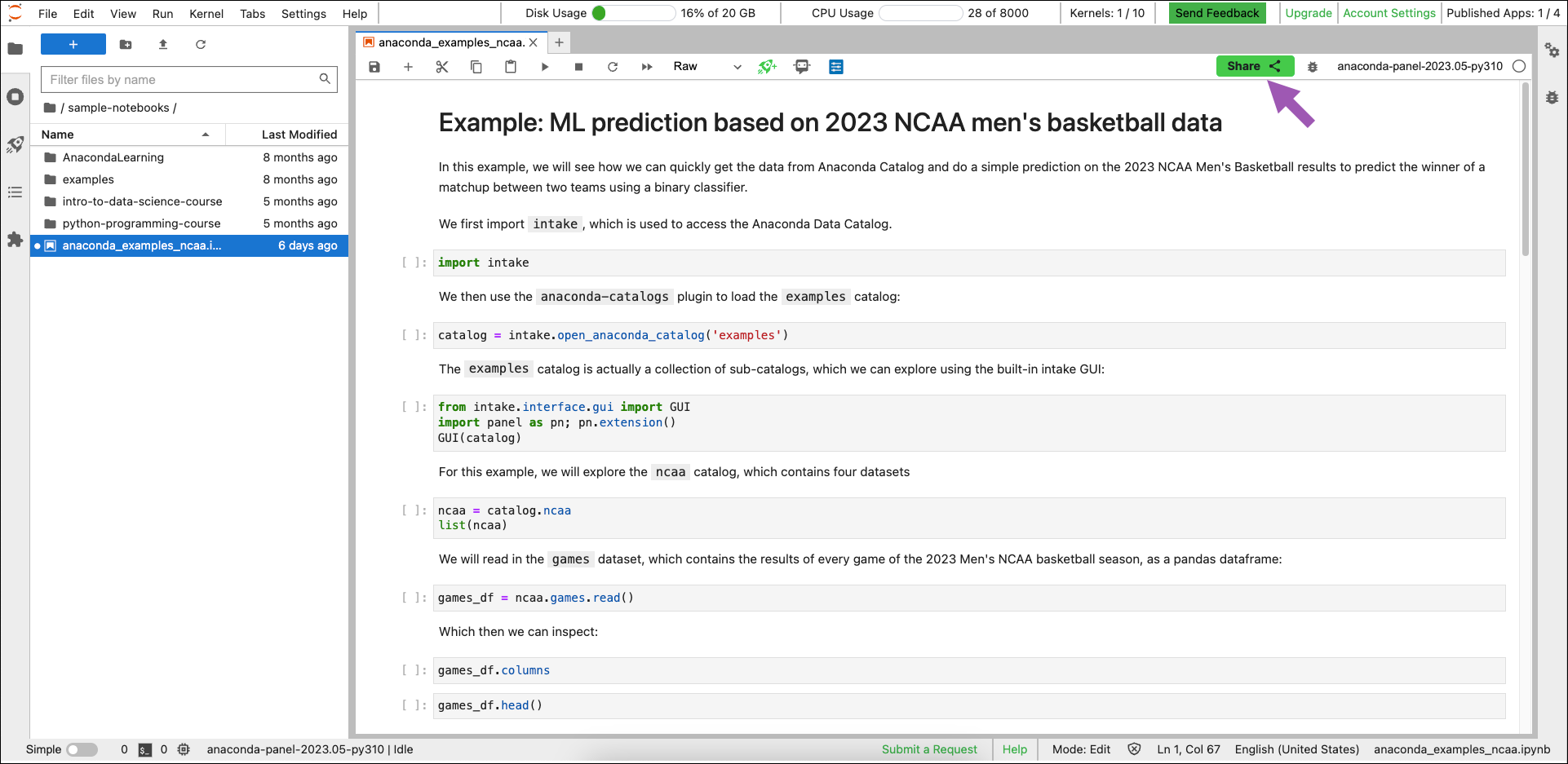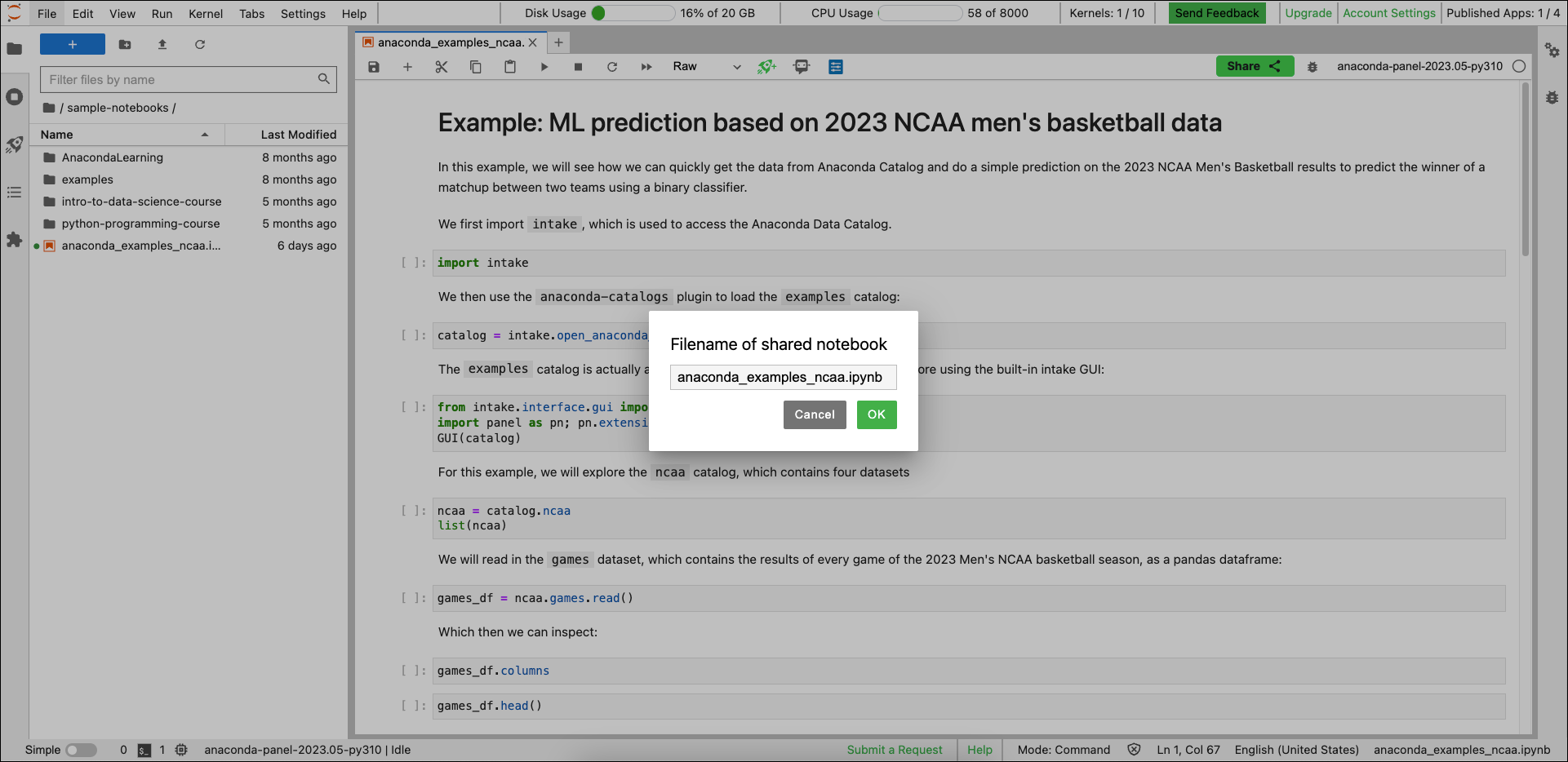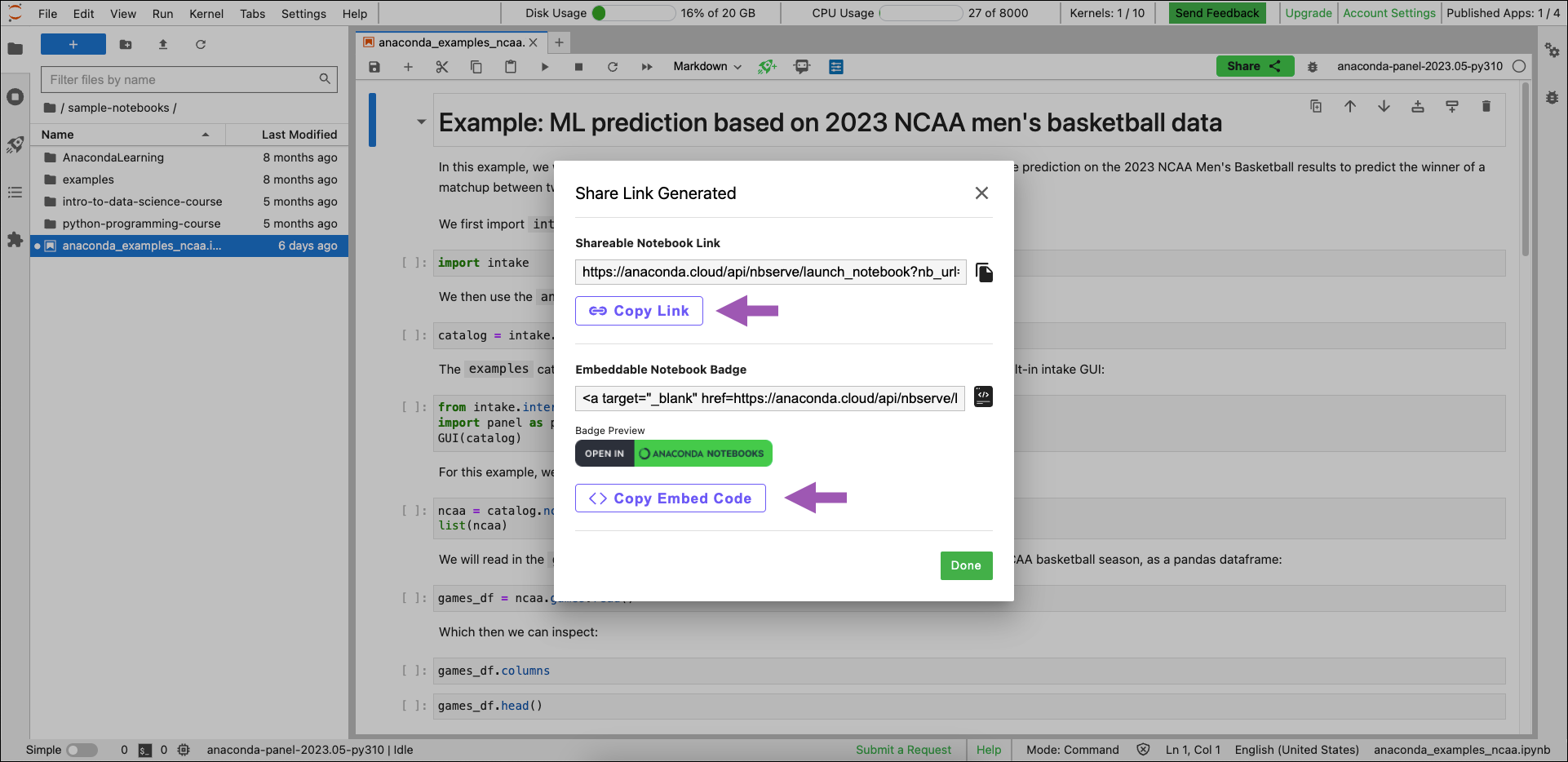共享 Notebook#
当您准备好让其他人与您的 Notebook 互动时,您可以通过直接链接或网页上可点击的“徽章”来共享 Notebook 的副本。如果您是一位老师,希望为学生提供一种从您的 GitHub 帐户访问 Notebook 的简便方法,或者您是一位开发人员,希望从您的同事那里获得关于某个项目的反馈(和赞扬),这将非常有用。
什么是 Notebook 徽章?#
徽章使用一致且易于识别的样式,是可点击的图块,可直接访问 Notebook。将这些徽章添加到网站、博客文章、文档、GitHub 仓库或社交媒体帖子中,以便任何人都可以 Anaconda Notebooks 的新实例中打开您的 Notebook。
徽章可以直接在 Anaconda Notebooks 中创建,方法是点击 Notebook 顶部的共享,如下节所示。这将为您提供徽章的 HTML 代码,可以复制并嵌入到任何地方。
您还可以使用此徽章创建器为 GitHub 和许多其他站点上托管的 Notebook 生成徽章。对于 GitHub,使用 Raw 按钮获取以 raw.githubusercontent.com 开头的 URL。
共享 Notebook#
要生成直接链接或徽章以访问 Notebook 的副本,请完成以下步骤
点击 Notebook 顶部的共享。
输入 Notebook 的名称,然后点击确定。
- 在“共享链接已生成”对话框中
点击复制链接将 Notebook 链接复制到剪贴板。您现在可以与任何您想提供 Notebook 副本访问权限的人共享此链接。
点击复制嵌入代码将徽章 HTML 代码复制到剪贴板。您现在可以将此代码粘贴到您的网站、博客文章、文档、GitHub 仓库或社交媒体帖子中,以便任何人都可以访问您的 Notebook。
点击完成关闭对话框。
点击徽章但没有 Anaconda Cloud 帐户的用户将被提示创建一个帐户。
预览 Notebook#
点击您的共享链接会将用户带到 Anaconda Cloud 上您的 Notebook 概述,他们可以在那里执行以下操作
在 Anaconda Cloud 中打开 Notebook 的副本
下载 Notebook 的副本
从完整预览选项卡预览您的 Notebook